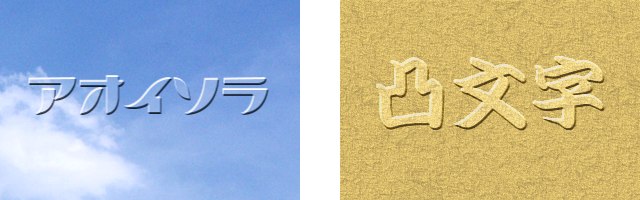
元画像が盛り上がったように見える立体文字です。 「彫り込み文字」と作り方が良く似ています。 最初に塗りつぶす時の描画色は、正確にセットしましょう。
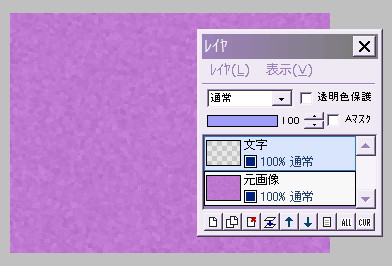
盛り上げる元になる画像を用意します。
単色で塗りつぶしただけの画像でもかまいません。
新規レイヤを作り、「文字」とします。
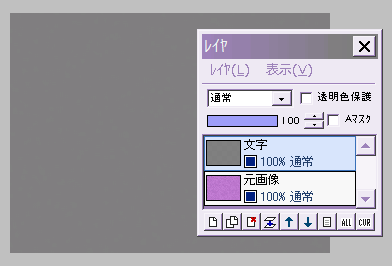
コントロールウィンドウで、描画色をRGBカラーで(128、128、128)の50%グレーにセットします。
必ず正確に50%グレーにしてください。
そうでないと、最後に合成した時、元画像の色が変わってしまいます。
文字レイヤを、この50%グレーで塗りつぶします。
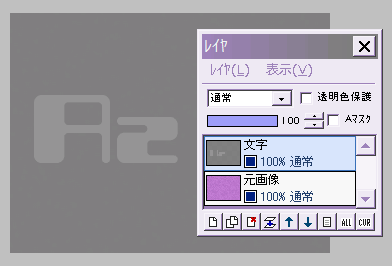
今度は描画色をRGBカラーで(150、150、150)の、やや明るいグレーにセットします。
これはそんなに正確でなくても構いません・・・まあ、これくらいという感じです。
テキストツールにして、文字入れします。
なお、文字入れのカーソルの色が、ちょうど50%グレーなので、画像上で見えなくなることがあります。
一時的に文字レイヤの不透明度を少し下げると、カーソルが見やすくなります。
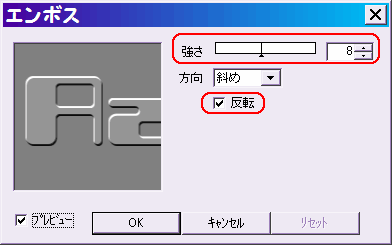
「フィルタ」⇒「エンボス」で、強さを7〜9、「反転」にチェックを入れて実行します。
(柔らかい感じに盛り上げたい時は、エンボスの後に「ガウスぼかし」を強さ1で実行してもいいでしょう)
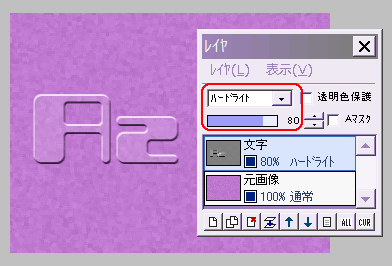
文字レイヤの合成モードを「ハードライト」または「リニアライト」にします。
元画像の色により、効果や文字の見え方がが変わります。
良い方を選び、必要なら不透明度を調整しましょう。
レイヤを結合して保存します。
参考:彫り込み文字